win7隐藏任务栏正在运行的游戏图标方法
大家应该都知道只要我们运行程序,该程序就会在任务栏显示,例如有使用萝卜家园win7系统的网友就想要把游戏图标给隐藏,但不知道怎么操作,那win7怎么隐藏任务栏游戏图标呢?下面我们就来看看电脑隐藏任务栏图的技巧。

进入windows7桌面后,在底部的任务栏空白处右键单击,然后选择“属性”。

在弹出的窗口中,点击“任务栏”标签页下的“自定义”。

在通知区域图标设置窗口的左下角,取消勾选“始终在任务栏上显示所有图标和通知”。

然后在上方列表中找到需要隐藏的游戏图标,点击后面的选项,选择“隐藏图标和通知”。

更改设置后,点击右下角的“确定”按钮才会生效。

此外,还能通过拖动任务栏上的游戏图标到自定义栏中隐藏。
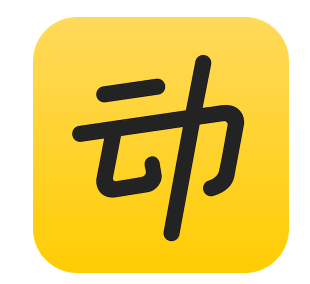 动动计步器没有显示微信运动步数怎么办
动动计步器没有显示微信运动步数怎么办
动动计步器怎么用近年来,运动已经是一种时尚潮流,而很多人......
阅读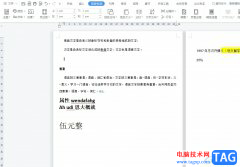 wps文档将并排两页变成单页的教程
wps文档将并排两页变成单页的教程
越来越多的用户会选择在wps软件中来解决文件的编辑问题,因为......
阅读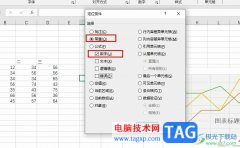 Excel表格只选择数字单元格的方法
Excel表格只选择数字单元格的方法
Excel是很多小伙伴都在使用的一款表格的编辑程序,在这款程序......
阅读 什么是双通道内存技术
什么是双通道内存技术
双通道内存技术其实是一种内存控制和管理技术,它依赖于芯片......
阅读 FastStone Capture怎么添加水印-给图片添加水
FastStone Capture怎么添加水印-给图片添加水
FastStone Capture怎么给图片添加水印呢?最近有很多朋友在咨询小编......
阅读 开端电视剧全集完整版观
开端电视剧全集完整版观 抖音带波妞喜欢宗介模板
抖音带波妞喜欢宗介模板 抖音app删除自己作品的方
抖音app删除自己作品的方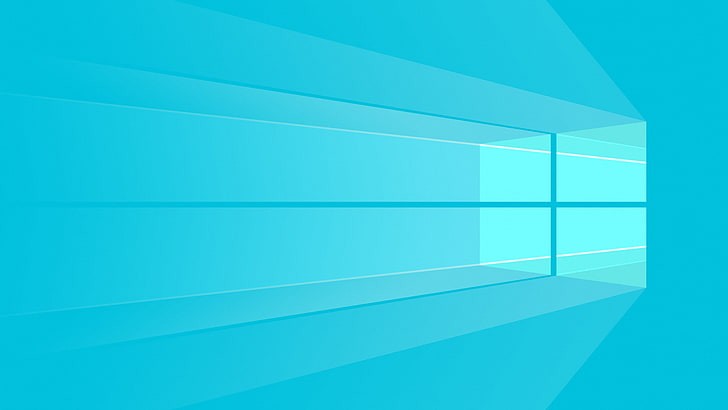 Windows10x RTM延迟发布新版本
Windows10x RTM延迟发布新版本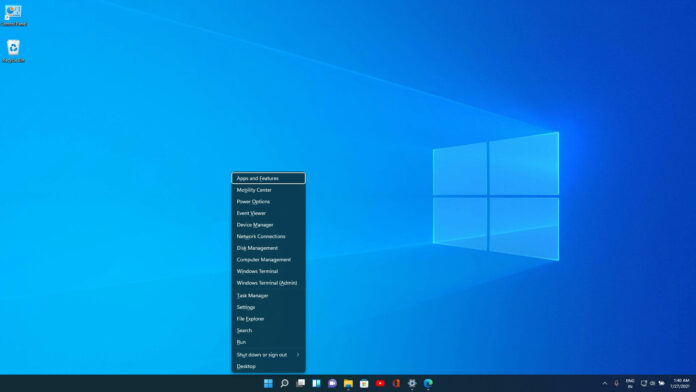 windows11 恢复 Win+X 菜单访问
windows11 恢复 Win+X 菜单访问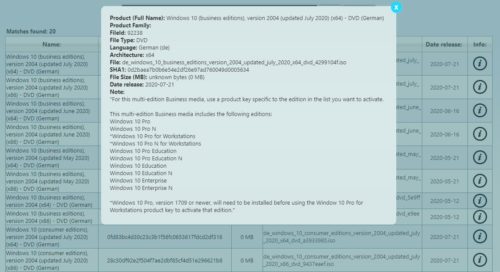 Windows10 2004 MSDN(MVS)已更
Windows10 2004 MSDN(MVS)已更 大家普遍对网络安全的七
大家普遍对网络安全的七 据推测Windows 11将充满弹出
据推测Windows 11将充满弹出 Switch洛克人ZERO&ZX双英雄
Switch洛克人ZERO&ZX双英雄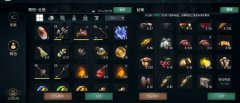 黑暗与光明手游宠物饲料
黑暗与光明手游宠物饲料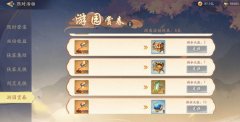 武林闲侠游园赏春活动怎
武林闲侠游园赏春活动怎 华为nova10多少钱详细介绍
华为nova10多少钱详细介绍 旌宇显卡驱动怎么下载
旌宇显卡驱动怎么下载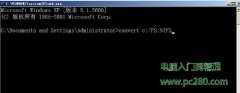 电脑不能下载大于4G的文件
电脑不能下载大于4G的文件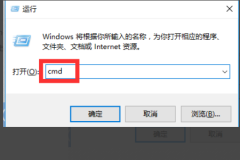 文件或目录损坏且无法读
文件或目录损坏且无法读 Fotor批量修改图片尺寸的方
Fotor批量修改图片尺寸的方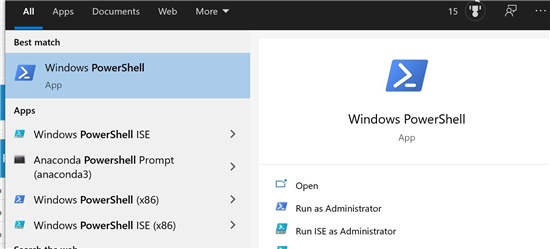 通过 PowerShell 在win11上卸载
通过 PowerShell 在win11上卸载 excel制作多栏画的教程
excel制作多栏画的教程 Word在形状图形中添加文字
Word在形状图形中添加文字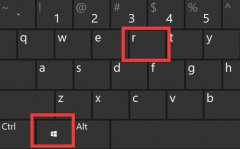 win11程序兼容性助手关闭教
win11程序兼容性助手关闭教 vivox80pro支持无线充电吗
vivox80pro支持无线充电吗 华为HG520s路由器介绍以及
华为HG520s路由器介绍以及 电脑怎么用无线路由器用
电脑怎么用无线路由器用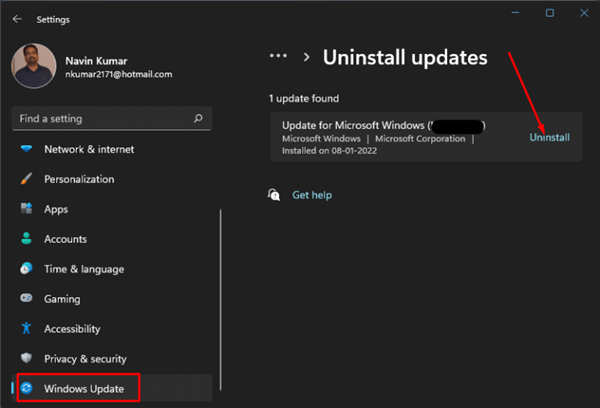
如何从Windows11卸载KB5009566 您可能已经在 Windows 11 上收到了日期为 2022 年 1 月 11 日的安全补丁。KB5009566是今年的第一个累积更新,其中包含几个错误修复和更...
次阅读
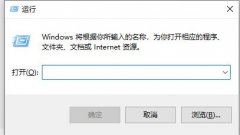
我们在玩游戏的时候,经常会选择无边窗口化的选项,这种窗口化可以让窗口边框消失,从而拥有更好的体验。那么win7系统能不能设置窗口无边框呢,其实是可以的,只需要将窗口特效关闭就...
次阅读
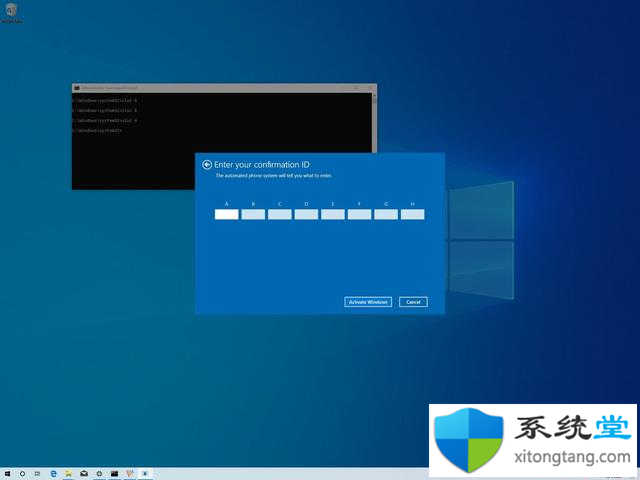
微软使用不同的渠道分发Windows 11许可证,但消费者只能通过零售和原始电脑制造商(OEM)两种渠道获得许可证。 如果你购买了Windows 11的零售许可证,你将有权将产品密钥...
次阅读
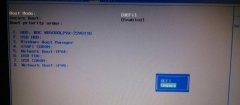
宏基TMP2510笔记本默认预装了windows10系统,很多用户不喜欢win10系统,打算安装win7系统,但是预装win10的机型默认是UEFI引导,且宏基TMP2510笔记本cpu采用的是intel 7代CPU,安装WIN7无法识别USB设备...
次阅读

如果我们的电脑安装的是win7操作系统的话,对于在使用win7的时候系统提示win7系统提示副本不是正版的情况,小编觉得我们可以通过一些渠道将我们当前使用的win7进行激活即可。可以使用购买...
次阅读

win11键盘布局怎么改?教你Win11更改键盘布局的实际操作技巧 有不同的使用习惯,所以对于很多小伙伴来说每回安装新系统的时候第一步就会根据自己的喜欢去修改相关设置...
次阅读

如果我们使用的电脑硬件配置情况是比较低的的话,想要安装一个合适的运行起来顺畅不卡顿的操作系统的话,对于低配笔记本电脑装win10还是win7这个问题,小编觉得我们可以先看下自己的笔记...
次阅读
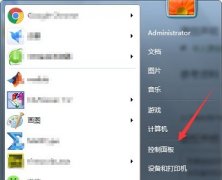
可能有小伙伴觉得系统默认的鼠标样式太大或太小亦或者不好看想要更换,但是却不知道win7如何更改鼠标样式,其实我们只需要在个性化中找到鼠标设置就可以了,下面就一起来看一下具体的...
次阅读
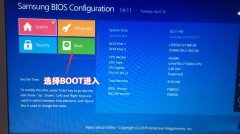
三星玄龙骑士是一款搭载intel酷睿第七代处理器15.6寸笔记本。预装的是win10系统,不过还有不少的用户喜欢使用win7系统,该笔记本采用的第七代酷睿CPU,在安装WIN7过程中USB设备不能使用,需要...
次阅读
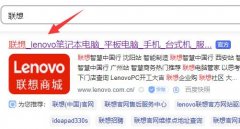
联想小新笔记本自带野兽模式,开启后能大大提高电脑的性能,但是在更新系统后,不知道小新升级了win11怎么开启野兽模式,其实我们只要去下载一个相关驱动就可以开启了。...
次阅读
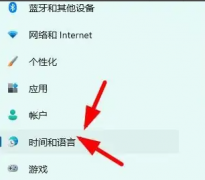
有些小伙伴对于win11的输入法悬浮窗功能非常不习惯,使用起来总是怪怪的,因此想要关闭这个悬浮窗功能,现在就给大家介绍一下win11系统下关闭悬浮窗的正确操作方法,一起跟着操作吧。...
次阅读
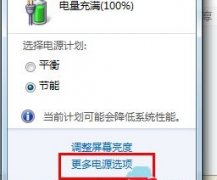
在win7系统中,有一个usb选择性暂停设置,如果我们没有更改这个设置,那么它会让我们的usb接口即使关机了依旧会运行一段时间,这样就会浪费很多电,我们可以在电源选项中将它关闭,一起...
次阅读
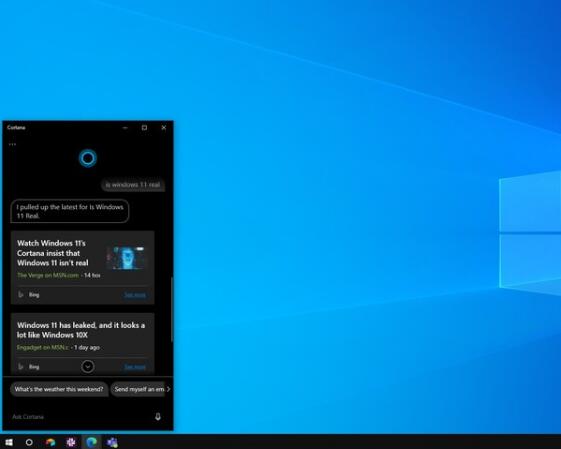
向 Cortana 提出的一个有趣的问题说明了为什么从网络论坛获得答案并不总是最好的选择。 bull; 微软的数字助理 Cortana 表示不会有 Windows 11。 bull; 答案来...
次阅读
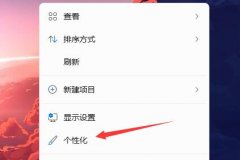
很多朋友在使用win11系统的时候发现自己的任务栏不见了,找不回来了,想知道win11的任务栏怎么显示出来,其实我们只需要在任务栏设置中取消隐藏任务栏就能让他保持显示了,下面就一起来...
次阅读

我们在使用win7的时候,由于win7是一个比较旧的操作系统,可能会出现无法连接到最新wifi设备的情况,这时候我们可以通过重新设置网络协议的方法尝试连接。下面就一起来看看具体操作吧。...
次阅读